Legion TD 2 est un jeu de tower defense pour Windows. Il a été développé et publié par AutoAttack Games. Grâce à Proton, vous pourrez jouer à ce jeu sous Linux. Voici comment.

Table des matières
Faire fonctionner Legion TD 2 sur Linux
Legion TD 2 n’est pas un jeu Linux, mais il est si bien noté sur ProtonDB qu’il pourrait tout aussi bien l’être. Pour jouer à ce jeu sur votre ordinateur Linux, vous aurez besoin de Steam.
Installer Steam
Pourquoi Steam ? Étant donné que Legion TD 2 est conçu pour Windows et pour l’exécuter sous Linux, vous devez installer la version Linux de Steam. Pour faire fonctionner Steam, ouvrez une fenêtre de terminal.
Vous pouvez lancer une fenêtre de terminal sur le bureau Linux en appuyant sur Ctrl + Alt + T sur le clavier. Alternativement, recherchez « Terminal » dans le menu de l’application et lancez-le de cette façon.
Ubuntu
Steam fonctionne sur Ubuntu prêt à l’emploi. Si vous utilisez Ubuntu, vous pourrez faire fonctionner l’application à l’aide de la commande d’installation apt ci-dessous.
sudo apt install steam
Debian
Steam fonctionne sur Debian. Cependant, vous devrez télécharger le dernier package Steam DEB directement depuis Valve pour que l’application fonctionne. Pour télécharger Steam, utilisez la commande de téléchargement wget suivante.
wget https://steamcdn-a.akamaihd.net/client/installer/steam.deb
Après avoir téléchargé la dernière version de Steam sur votre ordinateur Debian Linux, l’installation peut commencer. En utilisant la commande dpkg ci-dessous, installez Steam.
sudo dpkg -i steam.deb
Une fois le package Steam DEB installé, l’application est configurée. Cela étant dit, il y a des problèmes à régler. Vous devrez corriger toutes les erreurs de dépendance qui se sont produites pendant le processus d’installation.
sudo apt-get install -f
Arch Linux
Arch Linux rend l’application Steam disponible dans le référentiel de logiciels « multilib ». Cependant, tous les utilisateurs d’Arch n’ont pas activé « multilib » par défaut, il devra donc être activé.
Pour activer le référentiel de logiciels « multilib », ouvrez le fichier /etc/pacman.conf dans votre éditeur de texte préféré (en tant que root). Avec le fichier ouvert, recherchez « multilib » et supprimez le symbole # devant et les lignes directement en dessous.
Une fois les modifications terminées, enregistrez les modifications et fermez l’éditeur de texte. Ensuite, resynchronisez Arch Linux avec les serveurs officiels à l’aide de la commande ci-dessous.
sudo pacman -Syy
Enfin, installez la dernière version de Steam sur votre ordinateur.
sudo pacman -S steam
Fedora/OpenSUSE
Steam fonctionne à la fois sur Fedora et sur OpenSUSE. Les utilisateurs peuvent installer Steam sur ces systèmes d’exploitation immédiatement. Cela dit, cette version de Steam ne fonctionne pas aussi bien que la version flatpak. Nous vous suggérons d’installer la version Flatpak de Steam à la place.
Flatpak
Pour que Steam fonctionne via Flatpak, vous devez installer le runtime Flatpak ainsi que configurer la boutique d’applications Flathub. Pour configurer le runtime, veuillez suivre notre guide sur le sujet.
Une fois l’environnement d’exécution Flatpak en cours d’exécution, configurez la boutique d’applications Flathub. Pour configurer le magasin, exécutez la commande remote-add suivante.
flatpak remote-add --if-not-exists flathub https://flathub.org/repo/flathub.flatpakrepo
Une fois le magasin d’applications Flathub configuré, utilisez la commande d’installation flatpak pour installer la dernière version de Steam.
flatpak install flathub com.valvesoftware.Steam
Installer Legion TD 2 sur Linux
Avec Steam installé, vous devrez vous connecter. Lancez l’application et connectez-vous à votre compte en utilisant vos informations d’identification d’utilisateur Steam. Ensuite, suivez les instructions étape par étape ci-dessous pour que Legion TD 2 fonctionne sur Linux.
Étape 1 : Trouvez le menu « Steam » et cliquez dessus avec la souris. Après cela, recherchez le bouton « Paramètres » et cliquez dessus pour accéder aux paramètres de Steam.

Dans la zone des paramètres Steam, recherchez la section « Steam Play ». Ensuite, cochez la case « Activer Steam Play pour les titres pris en charge » et la case « Activer Steam Play pour tous les autres titres ». Sélectionnez « OK » pour enregistrer les paramètres.
Étape 2 : Recherchez le bouton « Store » et cliquez dessus avec la souris pour accéder à la boutique Steam. Ensuite, trouvez le champ de recherche et cliquez dessus avec la souris.
Tapez « Legion TD 2 » et appuyez sur la touche Entrée pour afficher les résultats de la recherche dans la zone de recherche. Parcourez les résultats et sélectionnez « Legion TD 2 » pour accéder à la page de la boutique du jeu.
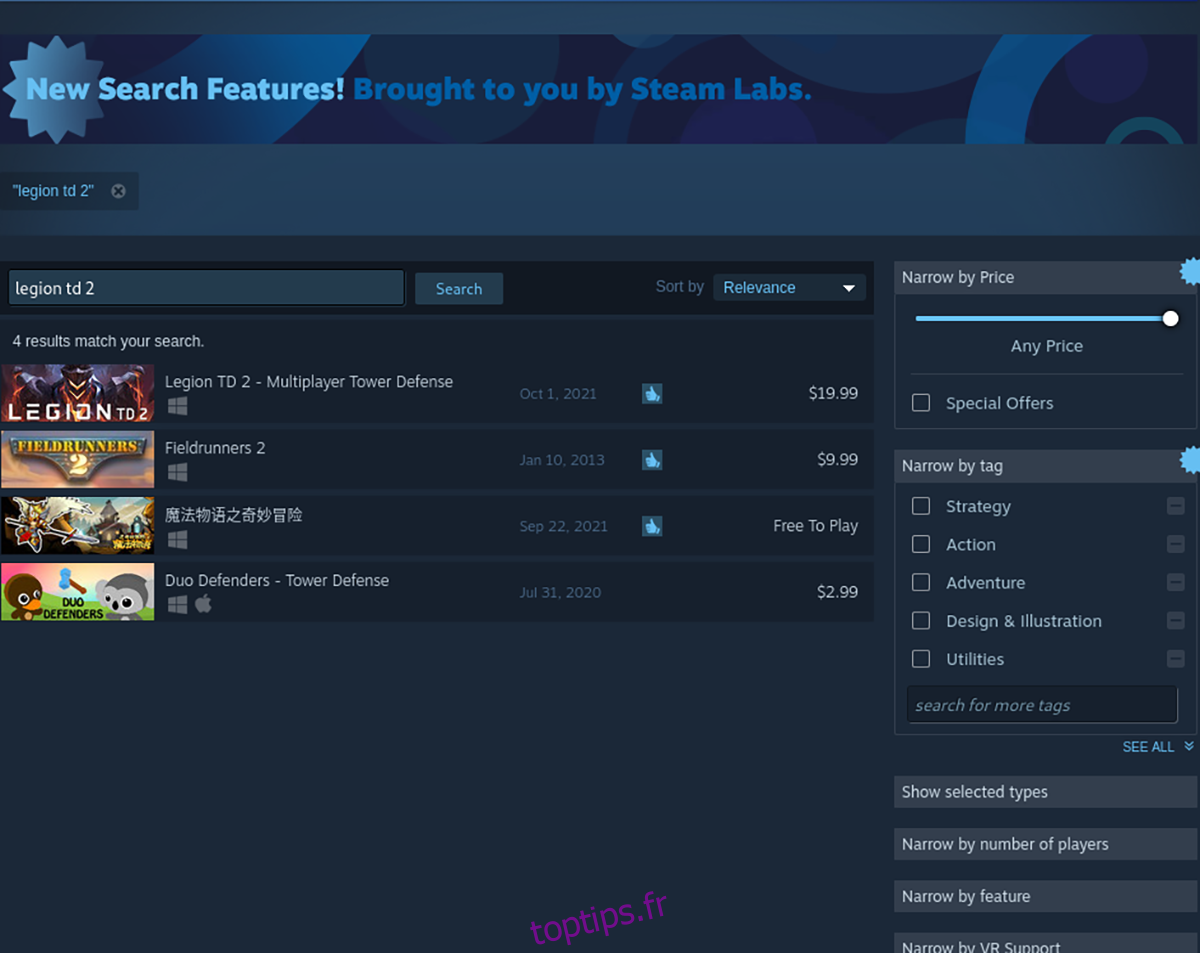
Étape 3 : Sur la page du jeu Legion TD 2, recherchez le bouton vert « Ajouter au panier » et sélectionnez-le avec la souris. Après avoir cliqué sur le bouton « Ajouter au panier », suivez le processus d’achat du jeu.
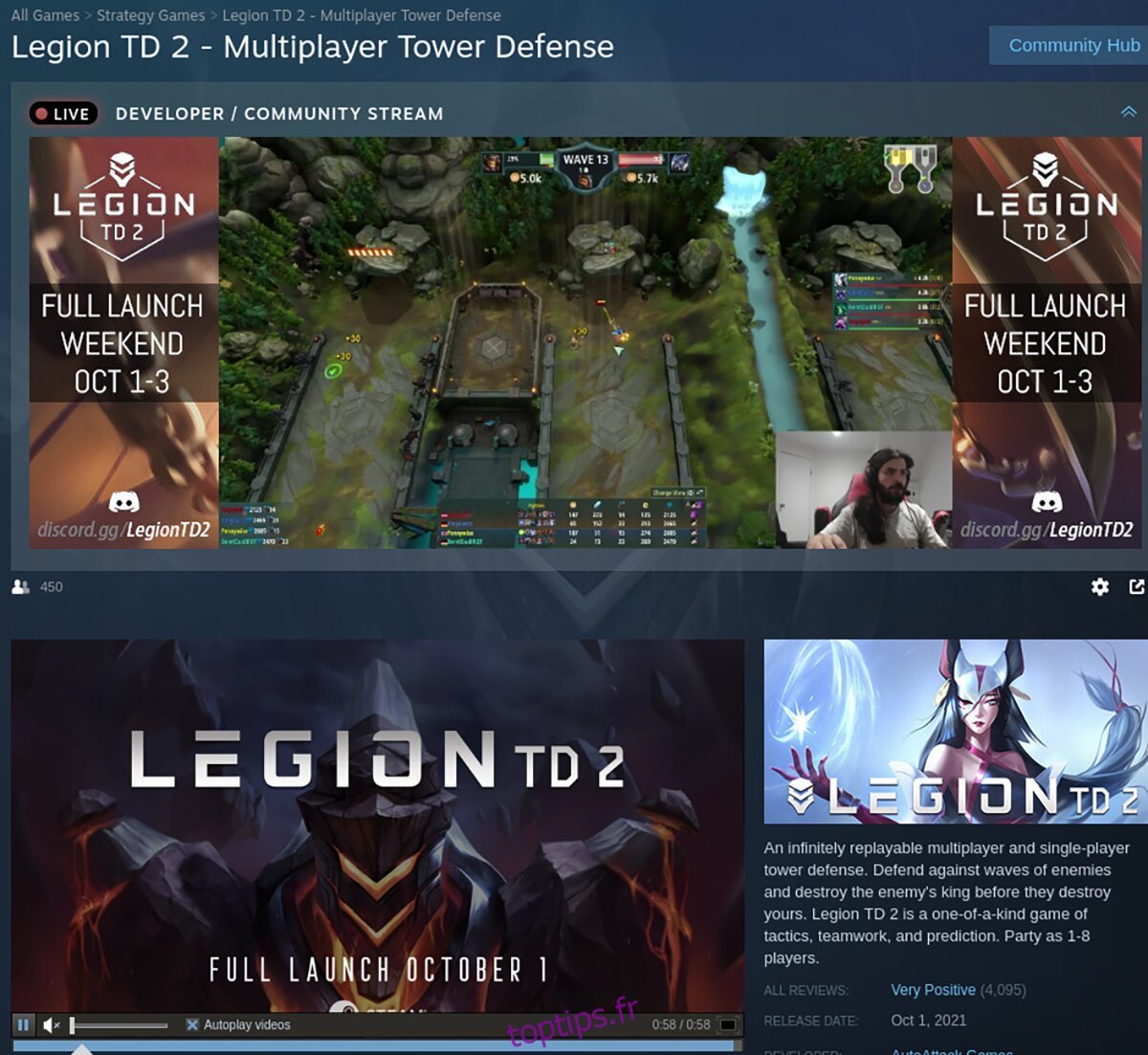
Étape 4 : Après avoir acheté le jeu, cliquez sur le bouton « Bibliothèque » pour accéder à votre bibliothèque de jeux Steam. Ensuite, recherchez dans votre bibliothèque le bouton bleu « INSTALLER » pour télécharger et installer le jeu sur votre ordinateur.
Le processus d’installation de Legion TD 2 peut prendre un peu de temps.
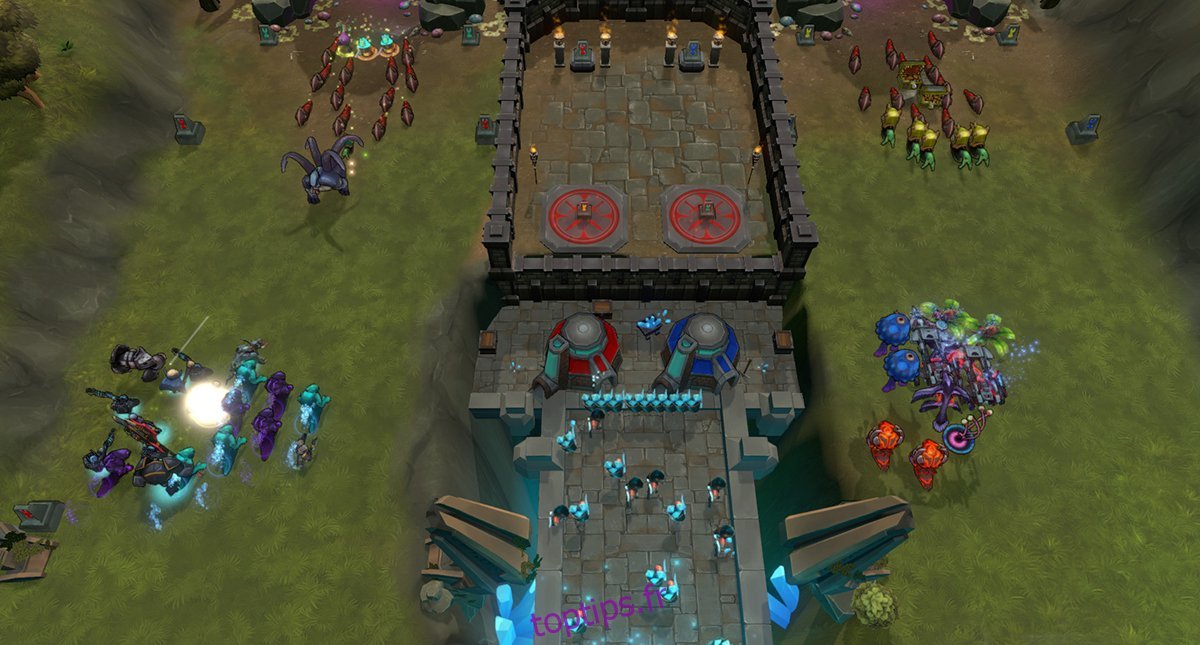
Étape 5 : Lorsque le processus d’installation de Legion TD 2 est terminé, le bouton bleu « INSTALLER » deviendra un bouton vert « JOUER ». Cliquez sur ce bouton « JOUER » pour lancer le jeu.

